Вгору вгорурежим є важливою особливістю вБрандмауер Windowsщо ви можете використовувати для пом'якшення пошкоджень під час активної атаки. Коли ви стикаєтесь з атакою, ви можете увімкнути цю функцію брандмауера Windows, щоб запобігти подальшій шкоді від нападу. У цій статті ми покажемо вам, як це зробитиБлокуйте активні атаки за допомогою режиму Shields up у брандмауері Windows.

Блокуйте активні атаки за допомогою режиму Shields Up у брандмауері Windows
Щоб блокувати активні атаки за допомогою режиму Shields Up у брандмауері Windows Windows 11/10, вам доведеться вручну ввімкнути необхідну опцію, використовуючи будь -який з цих двох методів:
- Через налаштування Windows
- Через панель управління
Коли режим екрана вгору активний, брандмауер Windows блокує всі вхідні з'єднання, у тому числі у списку дозволених додатків для запобігання подальшої шкоди від нападу. Коли напад закінчиться, відключіть цю функцію.
1] Налаштування Windows
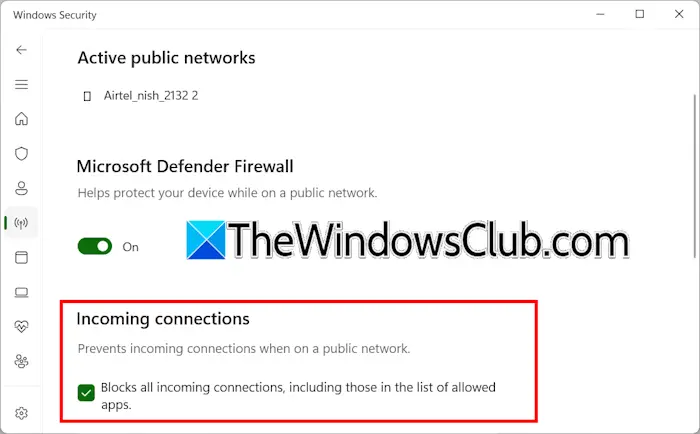
- Клацніть на пошук Windows та введіть безпеку Windows. Клацніть на відповідний результат, щоб відкрити безпеку Windows.
- ВиберітьЗахист брандмауера та мережіКатегорія з лівого боку.
- З правого боку натисніть на мережу, для якої ви хочете увімкнути цю функцію.
- ПідВхідні з'єднанняРозділ, Увімкніть наступний прапорець:
- Блокує всі вхідні з'єднання, включаючи список дозволених програм.
- КлацатиТакУ підказці UAC.
2] Панель управління
Перегляньте наступні інструкції:
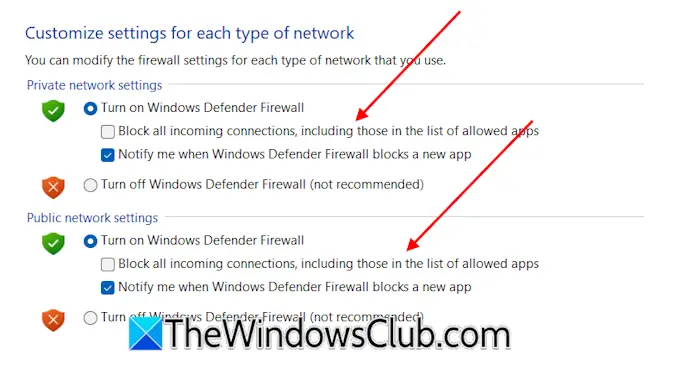
- Відкрийте панель управління.
- ПереключитиПереглянутирежим доВеликі іконки.
- КлацатиБрандмауер Windows Defender.
- Тепер натисніть наУвімкніть і вимкніть і вимкніть WindowsПосилання з лівого боку.
- Виберіть “Блокуйте всі вхідні з'єднання, у тому числі у списку дозволених програм”Прапорець для вашої мережі.
За замовчуванням брандмауер Windows дозволяє трафік, як визначено у списку винятків. Однак, якщо режим екрана активний, брандмауер Windows блокує всі вхідні з'єднання, переважаючи попередні винятки. Тому включення цієї функції лише в тому випадку, якщо ваша мережа піддається атаці. Як тільки атака закінчиться, вимкніть цю функцію знову.
Сподіваюся, це допомагає.
Як заблокувати вихідні з'єднання з брандмауером Windows?
Ви можете легко заблокувати вихідні з'єднання з брандмауером Windows. Відкрийте панель управління та перейдіть доСистема та безпека> Брандмауер Windows Defender> Розширені налаштування. Виберіть вихідні правила з лівого боку. Тепер натиснітьНове правилоПраворуч, щоб створити нове вихідне правило у брандмауері Windows.
Чи може брандмауер заблокувати вихідний трафік?
Так, брандмауер може заблокувати вихідний трафік. Вам потрібно налаштувати брандмауер для блокування вихідного трафіку. Відкрийте налаштування брандмауера Windows та створіть вихідне правило, щоб заблокувати вихідний трафік.
Читати далі:.
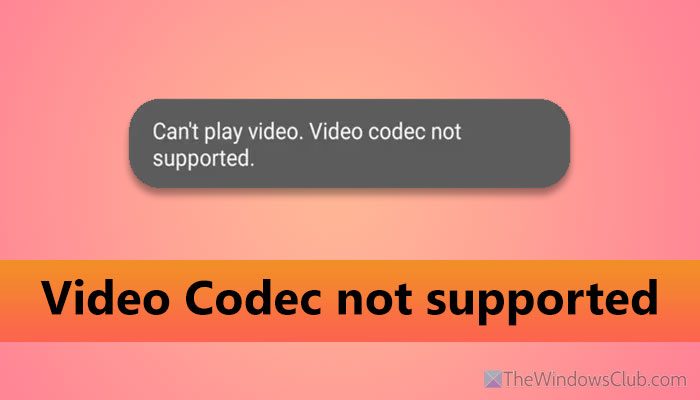



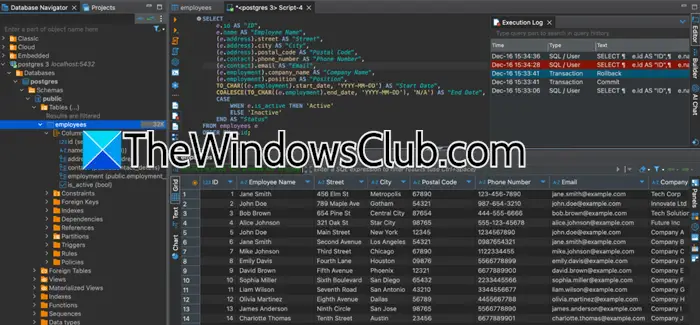






![Як видалити Mosyle MDM з iPad [3 способи]](https://elsefix.com/images/5/2024/09/1726475779_remove-mosyle-corporation-mdm.jpg)